Windows-da VPN ulanishini qanday ulash va uni to'g'ri sozlash. VPN ulanishi va VPN serverini sozlash Windows Standart VPN porti Windows 7
Keling, virtual xususiy tarmoqlar (VPN) haqida gapiraylik. Bu nima, uy kompyuterida va ish jihozlarida VPNni qanday o'rnatish kerak.
VPN server nima
VPN serveri - bu VPN (Virtual Private Network) texnologiyasidan foydalangan holda mijozlar hisoblarini o'z ichiga olgan maxsus uskuna. VPN tarmoq orqali trafikni xavfsiz uzatish uchun tugundan tarmoqqa, tugundan tarmoqqa yoki tarmoqdan tarmoqqa kabi xavfsiz aloqa kanalini yaratish uchun kerak. Texnologiya uydan ishlayotgan uzoqdan ishlaydigan xodimlar tomonidan qo'llaniladi, lekin ish tarmog'iga "xuddi o'zinikidek" kira oladi. VPN-lar yirik kompaniyalar tomonidan boshqa shaharlardagi filiallar bilan ulanish yoki bir shahardagi bir nechta ofislarni ulash uchun ishlatiladi.
Texnologiya nafaqat trafikni shifrlash, balki IP-manzil va joylashuvni almashtirgan holda VPN-server nomidan Internetga kirish imkonini beradi. Aytishimiz mumkinki, u zamonaviy dunyoda juda mashhur. Tarmoqdagi anonimlikni oshirish va sayt blokirovkasini chetlab o'tish uchun foydalaniladi.
Siz VPN serverini o'zingiz yaratishingiz yoki uni provayderdan ijaraga olishingiz mumkin.
Windows 7 da qanday sozlash kerak
- "Boshqarish paneli" - "Tarmoq va almashish markazi" ga o'ting.
- Chapdagi menyudan Adapter sozlamalarini o'zgartirish-ni tanlang. Joriy ulanishlar bilan oyna ochiladi. Alt tugmachasini bosing va yuqorida standart menyu paydo bo'ladi. Fayl bo'limida Yangi kiruvchi ulanishni tanlang.
- Ulanish ustasining ko'rsatmalariga rioya qilib, sozlashni boshlaylik.
- Tizim sizga kompyuterga ulanishga ruxsat beriladigan foydalanuvchilar ro'yxatini taqdim etadi. Siz yangi foydalanuvchi yaratishingiz mumkin.
- Biz foydalanuvchilarni kompyuterga ulash usulini tanlaymiz.
- Biz kiruvchi ulanishlar uchun ruxsat bermoqchi bo'lgan tarmoq dasturlarini tanlaymiz.
- Biz ulanishni yakunlaymiz.
VPN orqali ishlash uchun siz xavfsizlik devorini sozlashingiz kerak, aks holda ulanish bloklanadi. Eng oson yo'li ulanish sozlamalarida "Uy tarmog'i" ni belgilashdir.
Agar kompyuter yo'riqnoma orqasida joylashgan bo'lsa, portni yo'naltirishni sozlashingiz kerak. Bunda hech qanday murakkab narsa yo'q.
Turli ishlab chiqaruvchilarning marshrutizatorlari sozlamalari farq qilishi mumkin. Modelingiz uchun sizga individual ko'rsatmalar kerak bo'lishi mumkin.
Alohida ta'kidlash kerakki, kompyuterga tashqaridan ulanish uchun u "oq" IP-manzilga ega bo'lishi kerak. Doimiy, Internetdan ko'rinadigan. Uni yetkazib beruvchidan arzon ijaraga olish mumkin.
Windows 7 da VPN serveriga mijoz ulanishi
Bu erda hamma narsa ancha sodda:
- Tarmoq va almashish markaziga o'ting.
- "Yangi ulanish yoki tarmoqni o'rnatish" -ni tanlang va ochilgan ro'yxatda "Ish joyiga ulanish" -ni tanlang.
- Yangi ulanish yarating. "Qanday ulanish kerak?" Degan savolga. "VPN" deb javob bering. Serverdagi hisob qaydnomangiz uchun server IP-manzilini, login va parolni kiritishingiz kerak bo'ladi. Hisobsiz ulana olmaysiz.
- Agar siz hozir ulanishingiz shart bo'lmasa, "Hozir ulamang, faqat kelajakda ulanish uchun sozlang" katagiga belgi qo'ying.
Ulanish paytida yuzaga kelishi mumkin bo'lgan xatolar
- Xato 807. Internetga ulanishingizni tekshiring. Agar jismoniy ulanish yaxshi bo'lsa, kompyuter va routerni qayta ishga tushiring. Kompyuteringizdagi vaqt va vaqt zonasi noto'g'ri yoki yo'qligini tekshiring - hech qanday nomuvofiqlik bo'lmasligi kerak. Sizning antivirusingiz va xavfsizlik devoringiz VPN ulanishingizni bloklayotgan bo'lishi mumkin. Agar siz mutaxassis bo'lmasangiz, ish paytida barcha tarmoq filtrlarini o'chirib qo'yish tavsiya etiladi. Agar siz ma'lumotlar xavfsizligi haqida qayg'ursangiz, xavfsizlik devori sozlamalarida tegishli qoida yarating.
- Xato 868: DNS sozlamalari yoʻqligi yoki notoʻgʻri boʻlgani uchun xost nomi IP manziliga oʻzgarmaydi. DNS xizmati o'chirilgan. Bu 53-port xavfsizlik devori tomonidan bloklanganligi sababli yuzaga kelishi mumkin. Biz provayder tomonidagi muammolarni ham istisno eta olmaymiz.
- Xato 628. Ko'pincha serverning haddan tashqari yuklanishi tufayli yuzaga keladi. Agar Internetga ulanish uchun uskuna sozlamalari noto'g'ri o'rnatilgan bo'lsa yoki Internetga kirish uchun pul to'lanmagan bo'lsa paydo bo'ladi.
VPN ulanishini yaratish uchun uchinchi tomon vositalari
Ulanish uchinchi tomon vositalari yordamida ham yaratilishi mumkin.
VPN-ni oching
OpenVPN xavfsiz ulanishni yaratish uchun bepul xizmatdir (IP tarmog'ini tunnel qilish). Dasturni xuddi shu nomdagi dasturning rasmiy veb-saytidan yuklab olishingiz mumkin.
Dastur Windows va Linux uchun ham taqdim etilgan. Linux tizimida terminalni oching va apt-get-install openvpn buyrug'ini kiriting. Windows uchun operatsion tizim bit o'lchamiga (32 yoki 64 bit) mos keladigan o'rnatish faylini yuklab olishingiz kerak.
- O'rnatish faylini ishga tushiring.
- O'rnatish ustasining ko'rsatmalariga amal qiling. Barcha sozlamalar sukut bo'yicha qoldirilishi mumkin.
- Jarayon davomida dastur sizdan qo'shimcha drayverni o'rnatishingizni so'raydi - rozi bo'ling.
- Dastur haqida ma'lumotni Readme faylida topish mumkin.
- VPN orqali ulanish uchun sizda boshqa tomon tomonidan taqdim etilgan konfiguratsiya fayli bo'lishi kerak. Uni OpenVPN jildiga nusxalash.
- Dastur yorliqlari xususiyatlarida uni administrator sifatida ishga tushirish kerakligini belgilang.
- OpenVPN-ni ishga tushiring. Sozlamalarda "Konfiguratsiya faylidan foydalanish" -ni tanlang. Agar sizda bu fayl bo'lmasa, ulanishni proksi-server orqali o'zingiz sozlashingiz mumkin.
Linuxda ishga tushirish xizmati openvpn start buyrug'i bilan amalga oshiriladi. Konfiguratsiya faylini ulash - openvpn/etc/openvpn/client.conf.
IPSec tunnellari
IPSec xavfsizlik protokoli OSI modelining tarmoq darajasida, ya'ni IP paketlarni uzatish darajasida trafikni shifrlash imkonini beradi. Muvaffaqiyatli ulanish uchun siz ulanishning har ikki tomonida protokolni sozlashingiz kerak. IPSec VPN, masalan, kompaniya filiallari uchun eng ishonchli ulanish vositasi hisoblanadi.
Masalan, rasmda ko'rsatilganidek, ikkita tarmoq o'rtasidagi IPSec ulanish turini ko'rib chiqing:
Cisco router uchun konfiguratsiyani ko'rib chiqing:
R1 (konfiguratsiya)#int f0/0
R1 (config-if)#ip manzili 1.1.1.1 255.255.255.252
R1 (config-if)#yopilmaydi
R1 (config-if)#int lo0
R1 (config-if)#ip manzili 2.0.0.1 255.255.255.255
R1 (config-if)#yopilmaydi
R1 (config-if)#crypto isakmp siyosati 10
R1 (config-isakmp)#autentifikatsiyani oldindan almashish
R1 (config-isakmp)#encryption aes 128
R1 (config-isakmp) # 5-guruh
R1 (config-isakmp)#hash sha
R1 (config-isakmp)#chiqish
R1 (config)#crypto isakmp kaliti 0 123 manzil 1.1.1.2
R1 (config)#access-list 101 ruxsat IP xost 2.0.0.1 xost 2.0.0.2
R1 (config)#ip route 2.0.0.2 255.255.255.255 1.1.1.2
R1 (config)#crypto ipsec transform-set TR esp-aes 256 esp-sha-hmac
R1 (cfg-crypto-trans) #rejimli tunnel
R1 (cfg-crypto-trans)#chiqish
R1 (config)#crypto map MAPP 10 ipsec-isakmp
R1 (config-crypto-map)#101-manzilga mos keladi
R1 (config-crypto-map)#set peer 1.1.1.2
R1 (config-crypto-map)#set transform-set TR
R1 (config-crypto-map)#do wr mem
Cisco routerlarida IPSec-ni sozlashda shunga o'xshash operatsiyalar ikkinchi routerda bajarilishi kerak. Istisnolar tugunlarning IP manzillari va interfeys nomlaridir. Sozlamalarda ko'rsatilgan kalit har qanday narsa bo'lishi mumkin, lekin ulanishning har ikki tomonida ham bir xil bo'lishi kerak.
MikroTik router bilan tunnelni o'rnatishda quyidagi buyruqlar to'plamidan foydalanish mumkin:
> IP dhcp-server qo'shish interfeysi = efir1 nomi = dhcp1
> ip ipsec taklifi enc-algoritmlarini qo'shish=aes-128-cbc nmae=10 pfc-group=modp1536
>ip ipsec proposal add name=proposal
> IP manzil manzilni qo'shish = 1.1.1.2/30 interfeysi = efir1 tarmoq = 1.1.1.0
>ip manzil qo'shish manzili = 2.0.0.2 interfeys = Ether2 tarmoq = 2.0.0.2
> ip dhcp-client add disabled=interfeys yo'q=ether1
>ip ipsec peer add address=1.1.1.1/30 dh-group=modp1536 enc-algorithm=aes-128general-policy=port-override secret=123
> ip ipsec siyosati dst-manzilni qo'shish=2.0.0.2/32 ustuvorlik=10 sa-dst-manzil=1.1.1.1 sa-src-manzil=1.1.1.2 src-manzil=2.0.0.01/3 tunnel=ha
> ip marshruti qo'shish masofasi = 1 dst-manzil = 2.0.0.2/32 shlyuz = 1.1.1.1
Qo'shimcha ma'lumot olish uchun siz yo'riqnoma qo'llanmalariga murojaat qilishingiz mumkin. Uyda foydalanish uchun marshrutizatorlar o'rtasidagi konfiguratsiya ularning veb-interfeysida amalga oshirilishi mumkin.
Video: VPN server bilan ishlash
Xulosa qilib aytganda, xavfsizlik haqida bir oz. Uchinchi tomon xizmatlari "xavfsiz" VPN ulanishi uchun xizmatlarni faol ravishda taklif qilsa-da, barcha jurnallar VPN provayderlarining serverlarida saqlanganligini unutmasligimiz kerak. Vijdonsiz provayderlar mijozlar haqidagi ma'lumotlarni shu tarzda to'plashlari va keyin o'z maqsadlari uchun foydalanishlari mumkin. Xavfli toifaga brauzerlar uchun turli xil Internet kengaytmalari kiradi - "anonimatorlar" - ular ko'pincha haqiqiy IP-ni yashirmaydilar. Faqat sizning sog'lom fikringiz Internetda to'liq anonimlik va xavfsizlikni ta'minlaydi. Omad!
Ko'pgina korxonalar kompyuterlar o'rtasida ma'lumotlarni uzatish uchun VPN-dan foydalanadilar. VPN-ni o'rnatish uchun Windows 7, XP, 8 va 10-da bir necha daqiqada shaxsiy virtual tarmoq yaratish va shaxsiy ma'lumotlarni himoya qilish uchun foydalanish imkonini beruvchi o'rnatilgan dasturiy ta'minot mavjud.
Boshqarish paneli orqali sozlamalar
Windows XP, Vista va OTning keyingi versiyalarida siz o'rnatilgan dasturiy ta'minot yordamida VPN tarmoqlarini yaratishingiz va ulanishingiz mumkin. Keling, ushbu ulanishni bosqichma-bosqich ko'rib chiqaylik:
Agar masofaviy VPN serveri to'g'ri ma'lumotlarni qabul qilsa, bir necha daqiqadan so'ng kompyuter yangi shaxsiy tarmoqqa ulanadi. Kelajakda siz har safar ulanishni sozlashingiz shart emas, u tezkor ulanishni tanlash bo'limida bo'ladi. 
Qo'shimcha ulanish xususiyatlari
Ulanishning to'g'ri ishlashi uchun uning parametrlarini biroz o'zgartirish tavsiya etiladi. Buning uchun "Ulanishlar" tugmasini bosgandan so'ng, paydo bo'lgan menyuda "Xususiyatlar" tugmasini bosing. Bundan tashqari, ushbu xususiyatlarni Boshqarish panelidagi "" bo'limi orqali ochishingiz mumkin.

Ko'rsatmalarga amal qiling:
- bo'limiga o'ting " Umumiy", belgini olib tashlang" Avval ushbu ulanish uchun raqamni tering».
- IN " Variantlar» elementni o'chirish « Windows tizimida kirish domenini yoqing».
- bobda" Xavfsizlik"o'rnatish kerak" Nuqtadan nuqtaga tunnel protokoli (PPTP)" Belgilash kataklaridan biz " Parolni autentifikatsiya qilish protokoli (CHAP)"va unga amal qilish" Microsoft CHAP protokolining 2-versiyasi (MS-CHAP v2)».
- bobda" Net"Faqat ikkinchi katakchani belgilang (TCP/IPv4). Shuningdek, siz IPv6 dan foydalanishingiz mumkin.
Boshqaruv paneli orqali Windows xp, 7, 8, 10-da VPN-ni o'rnatish, bajarish algoritmi jihatidan bir xil. Istisno - operatsion tizim versiyasiga qarab biroz o'zgartirilgan dizayn.
Ulanish o'rnatilgandan so'ng, VPN-ni qanday olib tashlashni aniqlashingiz kerak. Buning uchun "bo'limga o'ting. Adapter sozlamalarini o'zgartiring» Boshqaruv panelidan. Keyin keraksiz elementni o'ng tugmasini bosing va "ni tanlang. Oʻchirish».
Windows XP ulanishini sozlash
Ulanishni o'rnatish jarayoni Windows 7 da deyarli bir xil.


Endi ulanish tarmoqlar menyusi orqali amalga oshirilishi mumkin. Kirish uchun foydalanuvchi va parolni kiritish kifoya.

VPN serverini yaratish
Ushbu ko'rsatma XP va undan yuqori versiyalar uchun amal qiladi. Afsuski, standart virtual xususiy tarmoq vositasi har bir seansda faqat bitta foydalanuvchini ulashi mumkin.

Agar doimiy IP yoki domen nomi yaratmasangiz, foydalanuvchini ulash uchun har safar server manzilini o'zgartirishingiz kerak bo'ladi.
Bu serverni yaratishni yakunlaydi; endi siz unga bitta foydalanuvchini ulashingiz mumkin. Tizimga kirish uchun avval yaratilgan hisob qaydnomasidan login va paroldan foydalaning.
Windows XP da VPN server
Ushbu ko'rsatmalar Windows 7, 8 va 10 ni o'rnatish uchun tegishli. XP da sozlamalar uchun sozlash ustasi ishlatiladi.

Kelajakda foydalanuvchi va IPv4 protokoli sozlamalari Windowsning boshqa versiyalarida bo'lgani kabi amalga oshiriladi.
Windows 8 va 10 orqali ulanishni o'rnatish
Windows 8 da VPN ulanishidan foydalanish osonlashdi va kichik dastur orqali amalga oshiriladi. U "bo'limida joylashgan. Net» - « Ulanishlar» - « VPN».

Windows 10 va 8-da VPN ulanishini nafaqat "" orqali sozlash mumkin. Boshqaruv paneli", balki o'rnatilgan dastur orqali ham. Unda ulanish nomini, server manzilini va kirish ma'lumotlarini ko'rsatishingiz kerak.

Ma'lumotlar kiritilgandan so'ng, tarmoq ulanishlar menyusidan ishga tushirilishi mumkin. Shu nuqtada VPN ulanishini qanday yaratish masalasi hal qilingan deb hisoblanishi mumkin.

VPN serverini qanday yaratish, xatolar
Agar foydalanuvchi VPN-ga ulanishda muammolarga duch kelsa, bu muammoning raqami va tavsifi bilan qalqib chiquvchi oynada ko'rsatiladi.
809
Bu eng keng tarqalgan va L2TP protokoli bilan MikkroTik shlyuzi orqali ulanishda yuzaga keladi.

Buni tuzatish uchun siz 3 ta konfiguratsiya bosqichini bajarishingiz kerak:

Agar ushbu sozlamalardan keyin 809-xato hal qilinmasa, siz ro'yxatga olish kitobini o'zgartirishingiz kerak. Buning uchun Win + R tugmalar birikmasidan foydalaning va regedit-ni kiriting Keyin, bo'limga o'ting HKEY_LOCAL_MACHINE\Tizim\CurrentControlSet\Xizmatlar\Rasman\Parametrlar. Keyin, 1 qiymatiga ega ProhibitIpSec nomli DWORD qiymatini yarating.

Shundan so'ng, kompyuteringizni qayta ishga tushiring.
806
VPN o'rnatilgandan so'ng Windows 8 paydo bo'lishi mumkin xato 806. Tarmoqni sozlash yoki tarmoq kabeli ulanishi noto'g'ri bo'lsa paydo bo'ladi.
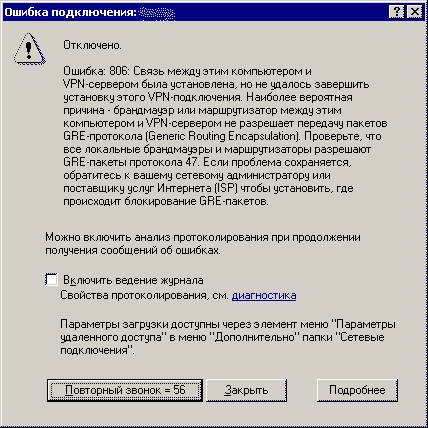
Keling, ushbu muammolarni hal qilishni ko'rib chiqaylik:
- Adapter sozlamalarini o'zgartirish uchun sozlamalarga o'ting.
- Keyin, yangi kiruvchi ulanishni yarating va unga Internetga ulangan foydalanuvchini qo'shing.
- Ulanish xususiyatlarida siz protokolning 4-versiyasini tanlashingiz kerak.
- Endi siz TCP/IPv4 protokolining qo'shimcha sozlamalariga o'tishingiz va "" belgisini olib tashlashingiz kerak. Masofaviy tarmoqda standart shlyuzdan foydalaning».
- Endi siz xavfsizlik devoringizni GRE protokoli yoqilgan TCP port 1723 orqali kirish ulanishlariga ruxsat berish uchun sozlashingiz kerak.
- Shuningdek, serverda doimiy IP-ni o'rnatishingiz va 1723-portga ma'lumotlarni uzatishni sozlashingiz kerak.
Shunday qilib, masofaviy server barcha ma'lumotlarni ushbu port orqali uzatadi va ulanish buzilmaydi.
619
Windows 7 da VPN ulanishining xavfsizligi noto'g'ri sozlanganda paydo bo'ladi.

Ko'pgina hollarda, foydalanuvchi nomi va parol noto'g'ri kiritilganda paydo bo'ladi, lekin ulanish xavfsizlik devori tomonidan bloklanganda yoki kirish nuqtasi noto'g'ri bo'lsa ham paydo bo'lishi mumkin. Agar barcha kiritilgan ma'lumotlar to'g'ri bo'lsa, unda xato xavfsizlik sozlamalari noto'g'ri ekanligi bilan bog'liq. Ular qayta o'rnatilishi kerak:
- VPN ulanish xususiyatlarida xavfsizlik yorlig'iga o'ting va tavsiya etilgan sozlamalardan foydalaning.
- Shuningdek, siz elementni belgilashingiz kerak " Ma'lumotlarni shifrlash talab qilinadi (aks holda aloqani uzing)" Shundan so'ng, o'zgarishlarni saqlashingiz va qayta ishga tushirish uchun kompyuterni o'chirishingiz kerak.
VPN ulanishi barcha uzatilgan ma'lumotlarni ishonchli himoya qilish imkonini beradi. Qo'shimcha shifrlash protokollari tufayli kiruvchi tomonlar foydalanuvchilar va serverlar o'rtasida yuborilgan ma'lumotlarni ko'ra olmaydi. Asosiysi, serverga ulanishni to'g'ri sozlash.
Mavzu bo'yicha video
Ushbu maqolada biz uchinchi tomon dasturlarini ishlatmasdan Windows 7 da o'z VPN serveringizni qanday tashkil qilishingiz mumkinligini ko'rib chiqamiz
Shuni eslatib o'taman VPN (Virtual xususiy tarmoq) umumiy Internet orqali xavfsiz tarmoqlarga kirish uchun foydalaniladigan texnologiya. VPN umumiy tarmoq orqali uzatiladigan axborot va ma’lumotlarni shifrlash orqali himoya qilish imkonini beradi. Shunday qilib, tajovuzkor tarmoq orqali uzatiladigan paketlarga kirish huquqiga ega bo'lsa ham, VPN seansi doirasida uzatiladigan ma'lumotlarga kira olmaydi. Trafik shifrini ochish uchun u maxsus kalitga ega bo'lishi kerak yoki qo'pol kuch yordamida sessiyani parolini ochishga harakat qilishi kerak. Bundan tashqari, bu maxsus qimmat aloqa kanalini ijaraga olmasdan, WAN kanallari orqali korporativ tarmoqni qurish uchun arzon echimdir.
Nima uchun Windows 7 da VPN serverini tashkil qilishingiz kerak bo'lishi mumkin? Eng keng tarqalgan variant, masalan, ish safarida, tashrif buyurganingizda yoki umuman ish joyingizda bo'lmaganingizda, uyda yoki kichik ofisda (SOHO) Windows 7 bilan kompyuterga masofadan kirishni tashkil qilish zarurati.
Shuni ta'kidlash kerakki, Windows 7 da VPN serveri bir qator xususiyatlar va cheklovlarga ega:
- VPN ulanishi bilan bog'liq barcha mumkin bo'lgan xavflarni aniq tushunishingiz va qabul qilishingiz kerak
- Bir vaqtning o'zida faqat bitta foydalanuvchi ulanishi mumkin va bir vaqtning o'zida bir nechta foydalanuvchi uchun Win 7 bilan kompyuterga bir vaqtning o'zida VPN kirishini tashkil qilish qonuniy ravishda mumkin emas.
- VPN ruxsati faqat mahalliy foydalanuvchi hisoblariga berilishi mumkin va Active Directory integratsiyasi mumkin emas
- Win 7 bilan kompyuterda VPN serverini o'rnatish uchun siz administrator huquqlariga ega bo'lishingiz kerak
- Agar siz marshrutizator orqali Internetga ulansangiz, unga kirish huquqiga ega bo'lishingiz kerak va kiruvchi VPN ulanishlariga ruxsat berish uchun portni yo'naltirish qoidalarini sozlashingiz kerak (haqiqiy sozlash tartibi marshrutizator modeliga qarab sezilarli darajada farq qilishi mumkin).
Ushbu bosqichma-bosqich ko'rsatmalar Windows 7 da uchinchi tomon mahsulotlari va qimmat korporativ echimlardan foydalanmasdan o'z VPN serveringizni tashkil qilishda yordam beradi.
Panelni oching TarmoqUlanishlar(Tarmoq ulanishlari) boshlash menyusining qidirish satriga "tarmoq ulanishi" ni kiritib, "Tarmoq ulanishlarini ko'rish" ni tanlang.

Keyin tugmani bosib turing Alt, menyuni bosing Fayl va elementni tanlang Yangi kiruvchi ulanish (Yangi kiruvchi ulanish), bu kompyuterga ulanish ustasini ishga tushiradi.

Ko'rsatilgan sehrgar oynasida ushbu Windows 7 kompyuteriga VPN orqali ulanishga ruxsat beriladigan foydalanuvchini belgilang.

Keyin foydalanuvchining ulanish turini belgilang (Internet orqali yoki modem orqali), bu holda "Internet haqida o'yladim" ni tanlang.

Keyinchalik, kiruvchi VPN ulanishiga xizmat ko'rsatish uchun ishlatiladigan tarmoq protokollarining turlarini belgilang. Kamida TCP/IPv4 tanlanishi kerak.

Xususiyatlar tugmasini bosing va ulanadigan kompyuterga tayinlanadigan IP-manzilni belgilang (mavjud diapazon qo'lda o'rnatilishi mumkin yoki siz IP-manzil DHCP serveri tomonidan berilishini belgilashingiz mumkin).
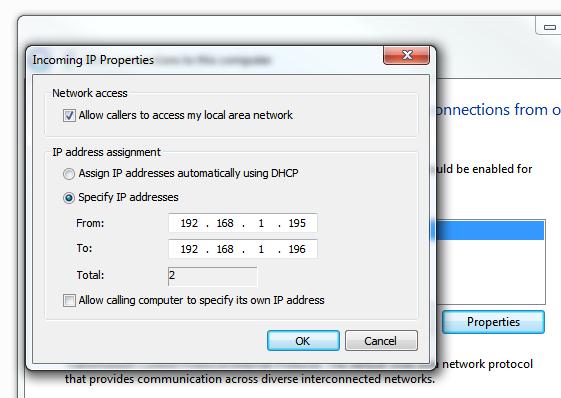
Tugmani bosganingizdan so'ng Ruxsat beringkirish, Windows 7 VPN serverini avtomatik ravishda sozlaydi va ulanish uchun ishlatilishi kerak bo'lgan kompyuter nomi bilan oyna paydo bo'ladi.

Hammasi shunday, VPN serveri sozlandi va tarmoq ulanishlari oynasida Kiruvchi ulanishlar nomli yangi ulanish paydo bo'ladi.

Windows 7 da uy VPN serverini tashkil qilishda yana bir nechta nuanslar mavjud.
Xavfsizlik devorlarini sozlash
Windows 7 kompyuteringiz va Internet o'rtasida xavfsizlik devorlari bo'lishi mumkin va ular kiruvchi VPN ulanishini o'tkazishi uchun siz ularni sozlashingiz kerak bo'ladi. Turli xil qurilmalarni o'rnatish juda aniq va uni bitta maqolada tasvirlab bo'lmaydi, lekin tushunish kerak bo'lgan asosiy narsa shundaki, siz PPTP VPN port raqami 1723 ni ochishingiz va Windows 7 o'rnatilgan mashinaga yo'naltiruvchi (yo'naltiruvchi) ulanishlarni sozlashingiz kerak. server o'rnatilgan.
O'rnatilgan Windows xavfsizlik devori sozlamalarini tekshirishni unutmang. Windows xavfsizlik devorida Kengaytirilgan sozlamalar boshqaruv panelini oching, Kirish qoidalari bo'limiga o'ting va "Marshrutlash va masofaviy kirish (PPTP-In)" qoidasi yoqilganligini tekshiring. Ushbu qoida 1723 portda kiruvchi ulanishlarni qabul qilishga imkon beradi

Portni yo'naltirish
Quyida men NetGear routerimda portni yo'naltirishni tashkil etishni ko'rsatadigan skrinshotni joylashtirdim. Rasmda 1723-portdagi barcha tashqi ulanishlar Windows 7 mashinasiga yo'naltirilganligini ko'rsatadi (uning manzili statik).

VPN ulanishini sozlash
Windows 7 bilan VPN serveriga ulanish uchun ulanadigan mijoz mashinasida VPN ulanishini sozlashingiz kerak
Buning uchun yangi VPN ulanishi uchun quyidagi parametrlarni o'rnating:
- VPN ulanishini o'ng tugmasini bosing va tanlang Xususiyatlari .
- Yorliqda Xavfsizlik dalada TuriningVPN(VPN turi) variantni tanlang Nuqtadan nuqtaga tunnel o'tkazish protokoli (PPTP) va bo'limda Ma'lumotlarni shifrlash tanlang Maksimal quvvat shifrlash (agar server rad etsa, aloqani uzing) .
- bosing KELISHDIKMI sozlamalarni saqlash uchun

Bizda 1-sonli ofisda Windows Server 2008 R2 operatsion tizimi o'rnatilgan fayl serverimiz mavjud.
2-sonli ofisda Windows 7 Professional operatsion tizimi o'rnatilgan 2 ta shaxsiy kompyuter. Ushbu mashinalarga Windows 7 ni o'rnatishni avvalgi maqolalardan birida tasvirlab bergan edik.
1-sonli ofis Asus RT-N16 routeriga ega.
2-sonli ofis Asus RT-N10 routeriga ega.
2-sonli ofisdan 2-sonli shaxsiy kompyuterdan 1-kabinetdagi fayl serveri resurslariga kirishni taʼminlash kerak, buning uchun Windows Server 2008 R2 asosidagi VPN PPTP serverini oʻrnatish va sozlashga qaror qilindi.
Turli ofislarda joylashgan server va kompyuterlarni ulash uchun tizim administratori bir qator amallarni bajarishi kerak.
Keling, "Server menejeri" - "Rollar" - "Rollarni qo'shish" - "Keyingi" dan boshlaylik.
"Tarmoq va kirish siyosati xizmatlari" ni tanlang.

"Marshrutlash va masofaviy kirish xizmatlari" ni tanlang - keyin uni o'rnating.

"Server menejeri" - "Rollar" - "Marshrutlash va masofaviy kirish" ga o'ting.

"O'ng tugmasini bosing" - "Marshrutlash va masofadan kirishni sozlash va yoqish" ni ishga tushiring. "Maxsus konfiguratsiya" ni tanlang.

"Virtual xususiy tarmoqqa (VPN) kirish" katagiga belgi qo'ying.

"Marshrutlash va masofaviy kirish" - "Xususiyatlar" ni o'ng tugmasini bosing. IN "IPv4" yorlig'i - IPv4 yo'nalishini yoqing va statik manzillar pulini tanlang - bu erda biz ulanadigan mijozlarga beriladigan manzillar pulini tanlaymiz, quyi tarmoqni ishlatilganidan farqli qilish yaxshiroqdir.

Serverga avtomatik ravishda ushbu diapazondan IP-manzil tayinlanadi. Ipconfig /all buyrug'i yordamida server belgilangan diapazondan birinchi manzilni olganligini ko'ramiz (192.168.5.10).

Biz serverga kirish huquqini berishimiz kerak bo'lgan foydalanuvchilarning xususiyatlariga o'tamiz (agar foydalanuvchilar hali yaratilmagan bo'lsa, ular yaratilishi kerak) va "Kirish qo'ng'iroqlari" yorlig'ini tanlang, "Kirishga ruxsat berish" bo'lishi kerak. tarmoqqa kirish huquqlarida tekshirilgan.

Server xavfsizlik devorida siz TCP protokoli, port 1723 yordamida ulanishni ochishingiz kerak.

Biz bajaramiz routerni sozlash ofis raqami 1. "Internet" - "Portni yo'naltirish" bo'limida biz tcp 1723 portidagi tashqi interfeysga kelgan paketlar serverning IP manziliga (yuqorida DHCP orqali chiqarilgan emas) yo'naltiriladigan qoidani yozamiz.
2-sonli ofisda ulanishi kerak bo'lgan har bir kompyuterda biz "Yangi ulanish yoki tarmoqni o'rnatish" ni bajaramiz.

"Ish joyiga ulanish."

"Internet ulanishimdan (VPN) foydalaning."

Internet manzili maydoniga №1 ofis IP-ni kiriting - "Keyingi"

Biz ilgari ruxsat bergan foydalanuvchining ismini va uning parolini yozamiz - "Ulanish".

Biz yaratilgan VPN ulanishining xususiyatlariga o'tishimiz kerak va "Tarmoq" yorlig'ida "Internet Protocol version 4" - "Xususiyatlar" ni tanlang.

"Kengaytirilgan" - "Masofaviy tarmoqdagi standart shlyuzdan foydalanish" belgisini olib tashlang.

Biz aloqa qilamiz.
Hammasi, VPN PPTP ulanishi uchun kompyuterlarni sozlash tugallandi. Muvaffaqiyatli ish.
Ushbu maqola Windows-ga asoslangan VPN serverini o'rnatish uchun "Tezkor qo'llanma". Maqolada tasvirlangan barcha harakatlar Windows Server 2012 R2 da bajarilgan, ammo ko'rsatmalar Windows Server 2008 R2 dan boshlab va Windows Server 2016 bilan tugaydigan har qanday ko'proq yoki kamroq joriy (hozirgi) Windows server operatsion tizimiga mos keladi.
Shunday ekan, boshlaylik. Biz qilishimiz kerak bo'lgan birinchi narsa - masofaviy kirish rolini o'rnatish. Buni amalga oshirish uchun Server menejeri qo'shimchasida Rollarni qo'shish ustasini ishga tushiring va barcha qo'shimcha funktsiyalar bilan "Masofaviy kirish" rolini tanlang.
Va keyin ushbu rol uchun xizmatlar ro'yxatida "DirectAccess va VPN (RAS)" ni tanlang.

Masofaviy kirish roli va boshqaruv vositalariga qo'shimcha ravishda IIS veb-server va ichki Windows ma'lumotlar bazasi qo'shimcha ravishda o'rnatiladi. O'rnatilishi kerak bo'lgan komponentlarning to'liq ro'yxatini o'rnatishni tasdiqlashdan oldin sehrgarning oxirgi oynasida ko'rish mumkin.

Xuddi shu narsa, faqat tezroq, PowerShell yordamida amalga oshirilishi mumkin. Buning uchun konsolni oching va buyruqni bajaring:
O'rnatish-WindowsFeature -To'g'ridan-to'g'ri kirish-VPN nomi -IncludeAllSubFeature -IncludeManagementTools

Rolni o'rnatgandan so'ng, biz "Marshrutlash va masofaviy kirish" qo'shimchasi yordamida xizmatni yoqishimiz va sozlashimiz kerak. Uni ochish uchun bosing Win + R va buyruqni kiriting rrasmgmt.msc.

Qo'shimcha elementda server nomini tanlang, sichqonchaning o'ng tugmachasini bosing va ochilgan menyuda "Marshrutlash va masofaviy kirishni sozlash va yoqish" -ni tanlang.

Konfiguratsiya ustasi oynasida "Maxsus konfiguratsiya" bandini tanlang.

Va "VPN kirish" xizmatini tekshiring.

Sozlashni yakunlash uchun masofaviy kirish xizmatini ishga tushiring.

VPN xizmati o'rnatildi va yoqildi, endi biz uni kerakli tarzda sozlashimiz kerak. Menyuni yana oching va "Xususiyatlar" ni tanlang.

IPv4 yorlig'iga o'ting. Agar sizning tarmog'ingizda DHCP serveri bo'lmasa, bu erda siz serverga ulanishda mijozlar oladigan IP manzillar oralig'ini belgilashingiz kerak.
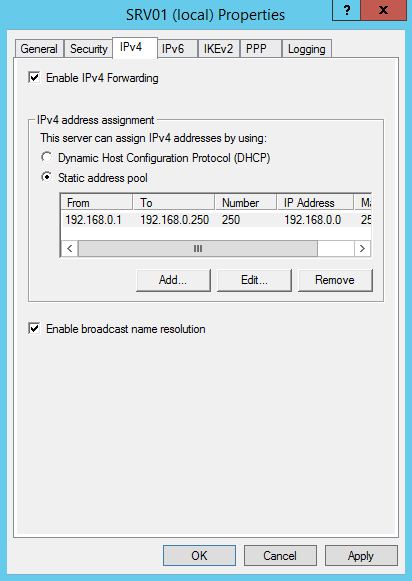
Bundan tashqari, "Xavfsizlik" yorlig'ida siz xavfsizlik sozlamalarini sozlashingiz mumkin - autentifikatsiya turini tanlang, L2TP uchun oldindan ulashilgan kalitni o'rnating yoki SSTP uchun sertifikatni tanlang.

Va yana bir nechta nuqta, ularsiz VPN ulanishi mumkin emas.
Birinchidan, ushbu serverga ulanish uchun ruxsatga ega foydalanuvchilarni tanlashingiz kerak. Mustaqil server uchun konfiguratsiya kompyuter boshqaruvi qo'shimchasida mahalliy sifatida amalga oshiriladi. Snap-inni ishga tushirish uchun siz buyruqni bajarishingiz kerak compmgmt.msc, keyin "Mahalliy foydalanuvchilar va guruhlar" bo'limiga o'ting. Keyin siz foydalanuvchini tanlashingiz, uning xususiyatlarini ochishingiz va "Telefonga kirish" yorlig'ida "Kirishga ruxsat berish" bandini belgilashingiz kerak. Agar kompyuter Active Directory domenining a'zosi bo'lsa, xuddi shu sozlamalar "Active Directory foydalanuvchilari va kompyuterlari" konsolidan amalga oshirilishi mumkin.

Ikkinchidan, xavfsizlik devorida kerakli portlar ochiq yoki yo'qligini tekshirishingiz kerak. Nazariy jihatdan, rol qo'shganda, tegishli qoidalar avtomatik ravishda yoqiladi, ammo qayta tekshirish zarar qilmaydi.

Ana xolos. Endi VPN serveri sozlandi va siz unga ulanishingiz mumkin.













